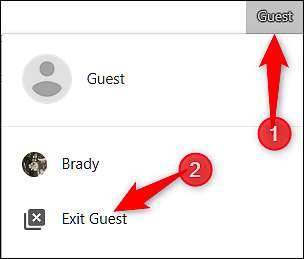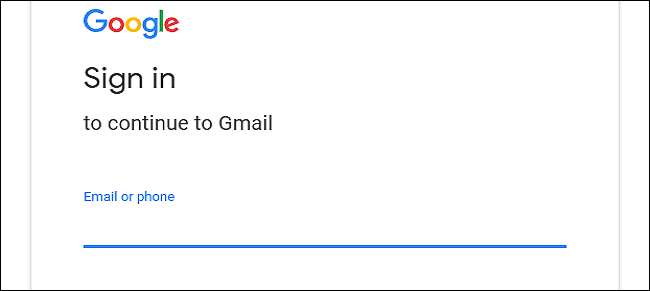
Su cuenta de Gmail alberga más que solo correos electrónicos. Cuando inicias sesión en Google, estás abriendo el acceso a Google Calendar, Play Store y Drive, por nombrar solo algunos. Para ayudar a mantener segura esa información, debe cerrar sesión en Gmail cuando haya terminado, especialmente si está usando una computadora pública o compartida. He aquí cómo hacerlo.
Cómo cerrar sesión en Gmail
En Gmail, haga clic en su foto de perfil en la parte superior derecha de la página. En el cuadro desplegable que se abre, simplemente haga clic en la opción "Cerrar sesión". Eso es. Ya terminaste.
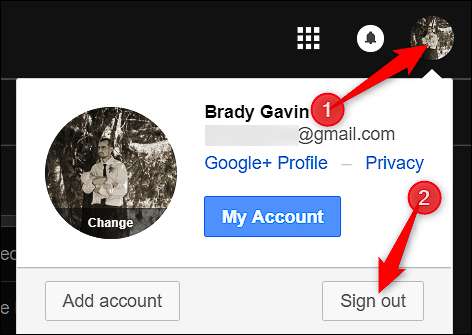
Tenga en cuenta que si usa varias cuentas, ese menú desplegable mostrará una lista de sus cuentas. Haga clic en el que desea cerrar sesión y luego use la opción "Cerrar sesión".
En computadoras públicas, considere usar la navegación privada
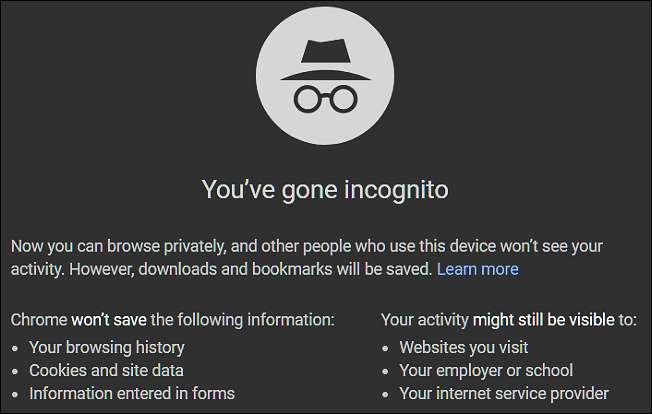
Prácticamente todos los navegadores modernos ofrecen un modo de navegación privada. Algunos lo llaman navegación privada, mientras que otros (como Chrome) lo llaman modo incógnito. Como sea que su navegador lo llame, funciona prácticamente de la misma manera. Cuando abre una ventana privada o de incógnito, el navegador no almacena su historial de navegación, cookies, datos del sitio o cualquier información ingresada en formularios.
Cuando cierra la ventana privada, el navegador "olvida" su cuenta y su historial. Esto le da más seguridad de que cuando sale de la ventana, su sesión ya no es accesible desde esa máquina.
Si está utilizando una computadora pública, le recomendamos que utilice la navegación privada para mantener su información lo más segura posible.
RELACIONADO: Cómo habilitar la navegación privada en cualquier navegador web
Cuando permita que otra persona use su navegador Chrome, considere usar el modo de invitado
Además de la navegación privada, Google Chrome también ofrece algo llamado Modo de invitado. Funciona de manera similar al modo incógnito, ya que no guarda ninguna información de navegación en la computadora. Sin embargo, cuando alguien usa el modo de invitado, tampoco puede ver ni cambiar la información en el perfil de ningún otro usuario.
En otras palabras, puede permitir que un invitado acceda a la web en su navegador Chrome, con la seguridad de que no puede acceder a su historial de navegación, contraseñas guardadas, etc. Es excelente para permitir que otra persona acceda a la Web o revise su cuenta de Gmail.
Para habilitar el modo de invitado, haga clic en el nombre del usuario actual en la parte superior derecha del navegador y luego haga clic en la opción "Invitado".
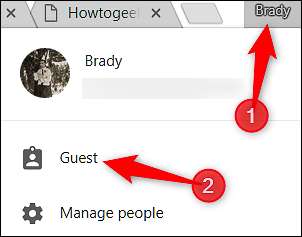
Esto abre una nueva ventana del navegador para que la use su invitado y puede cerrar sesión en su propia cuenta.
Cuando su invitado haya terminado de navegar, puede hacer clic en "Invitado" en la esquina superior derecha y luego en la opción "Salir de invitado".